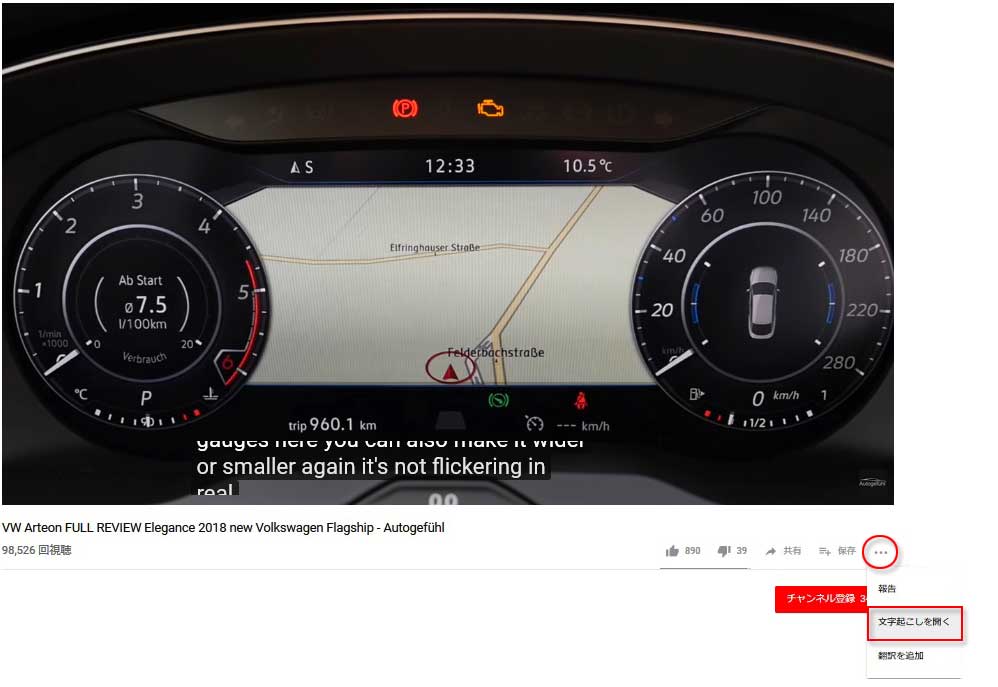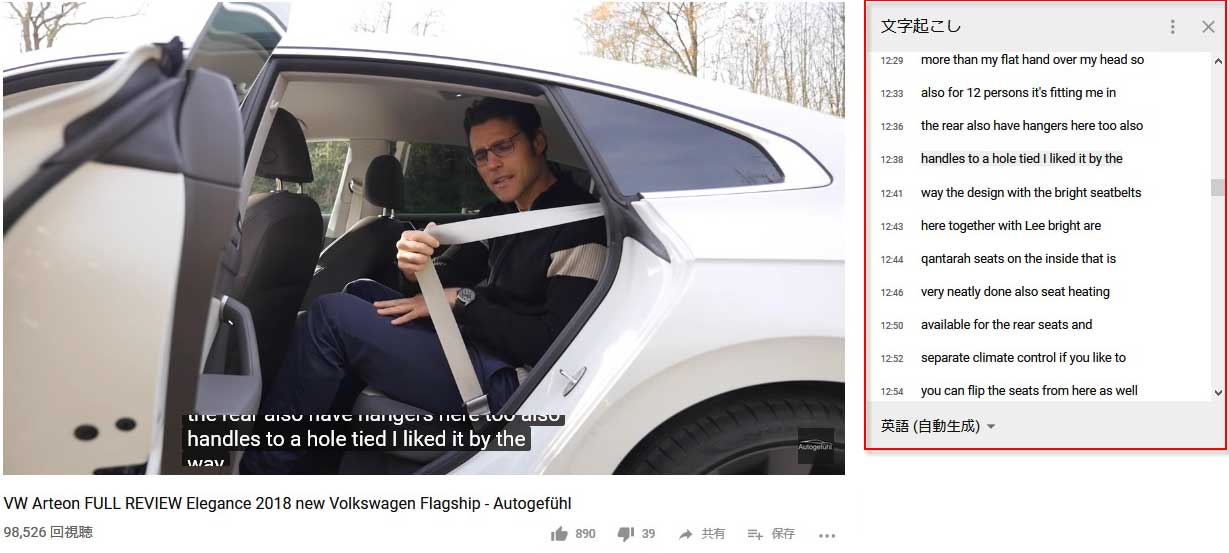すべてのビデオで使えるというわけではないけれど…
音声から文字起こしをしてファイル化、そこから翻訳を… なんていう必要があるときにはステレオミキサー+Googleドキュメントの連携という方法が役に立つかも… と確認したばかりですが、その文字起こしをしたいソースデータがYouTubeのビデオなら、YouTubeに文字起こししてもらえばいい!! - そんな方法もあるというのが分かりました。
音声認識 - つまり、文字化したいと思う音源(音声)がどんなもの - 学術的なナレーションとかニュースのアナウンス、映画のセリフなどなど - かによって、YouTube の機能も万全・万能ではなさそうですが、ステレオミキサー+Googleドキュメントをつかったテキスト化より、はるかに精度が高い!! という感覚です。
YouTubeで対象のビデオを開く
YouTubeは現在、Google のサービスなっていますから、
- まず、Googleアカウントを持ち
- YouTube へのログインをする
YouTube を利用するためにはこのステップが必要です - この2つのステップは一度終えておけば、2回目以降、YouTube のホームページを開こうとすると自動的にログインが行われます。
(YouTube へのログインと言っても Googleアカウントへの接続を意味しますから、普段と違うPCやデバイスから接続しようとすれば、本当にあなたですか? という意味合いのGoogle の確認ダイアログが反応しますからご注意を。)
YouTube の [文字起こしを開く]
YouTube の音声をテキストファイルにする手順はとても簡単です。
ビデオの下に表示されているメニューアイコンをクリックして、そこに表示される [文字起こしを開く] を選ぶのです。
MEMO:
Firefox, Edge, Google Chrome ではこの [文字起こしを開く] が期待通り機能してくれましたが、Internet Exproler の表示は [文字起こし] となっており、Copy&Paste する追加ペインも表示できませんでした。
[文字起こし] のペインが開いて、音声の内容がテキストで表示されます。
このペインからCopy&Pasteすれば、文字起こしの基本は完了です。
YouTube の [文字起こしを開く] の問題点
この [文字起こし] のペインに表示されているテキストがどんな手順で生成、あるいは用意されているのか、まだ確認ができていません(確認でき次第、情報を更新したいと思います)が、ここのテキストは音声校正が必要だということです。
このスナップショットの例のように、実際のビデオと連動する形で [文字起こし] のペインに表示されているテキストのうち、今ナレーションされているテキストがアクティブになって表示されますので、音声を聞きながら、このペインのテキストが正しくスペルアウトされているかどうか、校正するのです。
特に、日本語の音声をテキスト化するようなケースで認識が違う! というケースがあるようでした。
つまりは、まだ、完全自動という方法にたどり着けていませんから、より簡単・便利で効率的に正しいテキストにたどり着く手順をユーザー側が構築する必要がありますから、ご注意を。